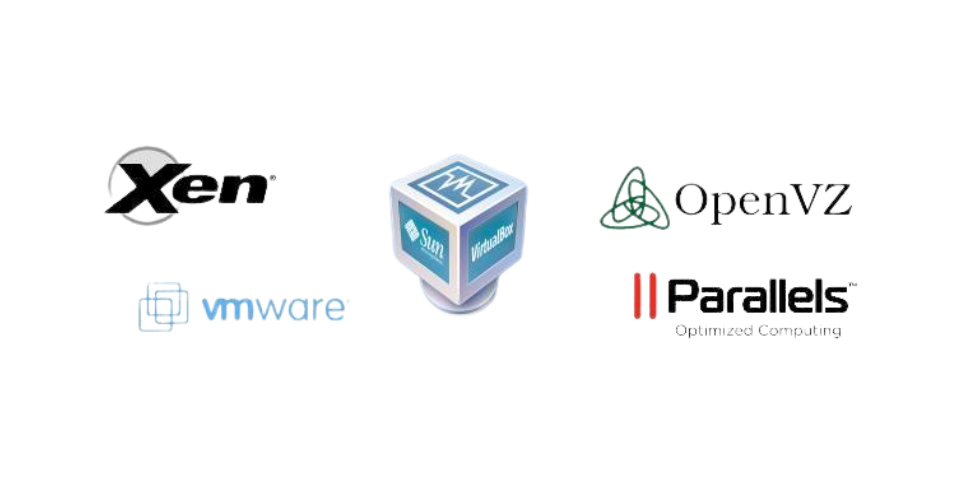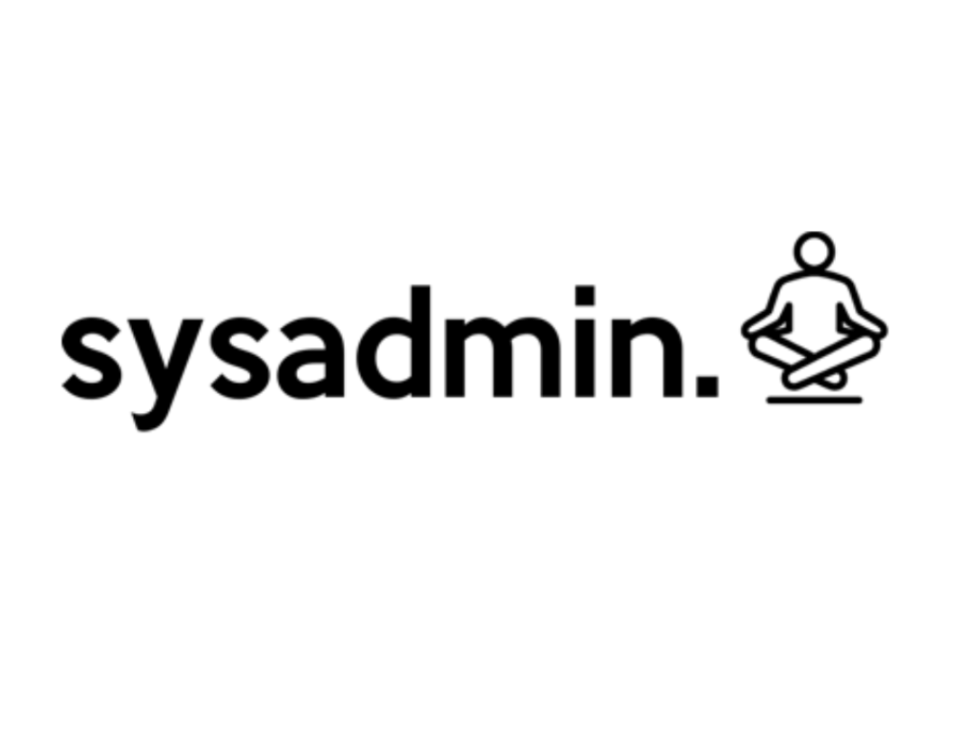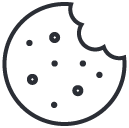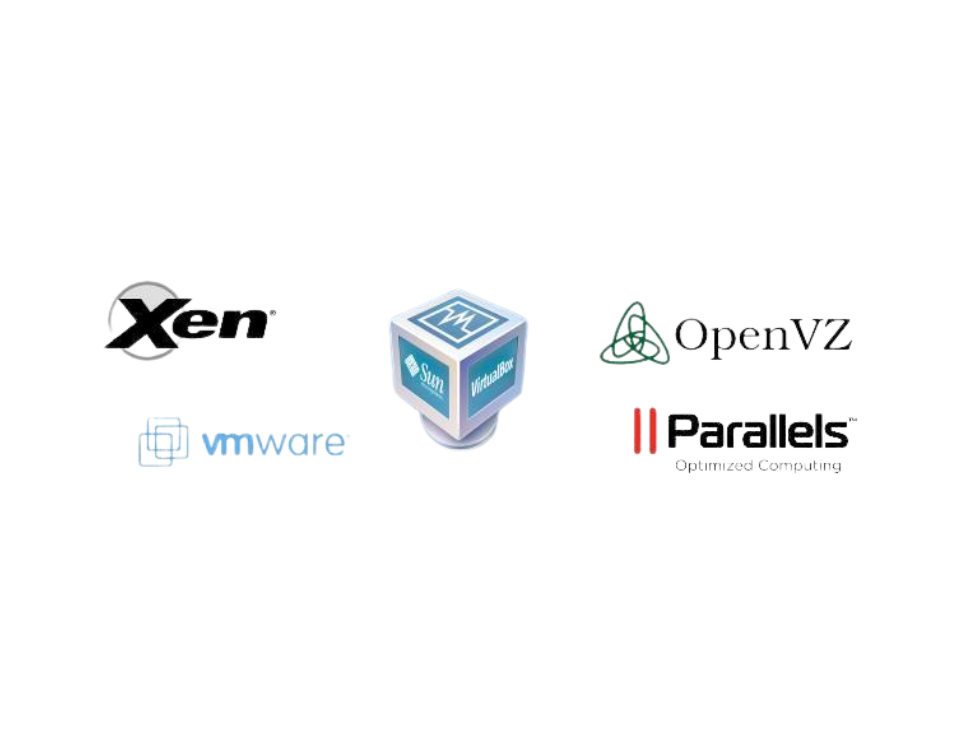
Hipervisores, diferencias entre Vagrant, Docker y VMware / Citrix / Hyper-V
27 de marzo de 2017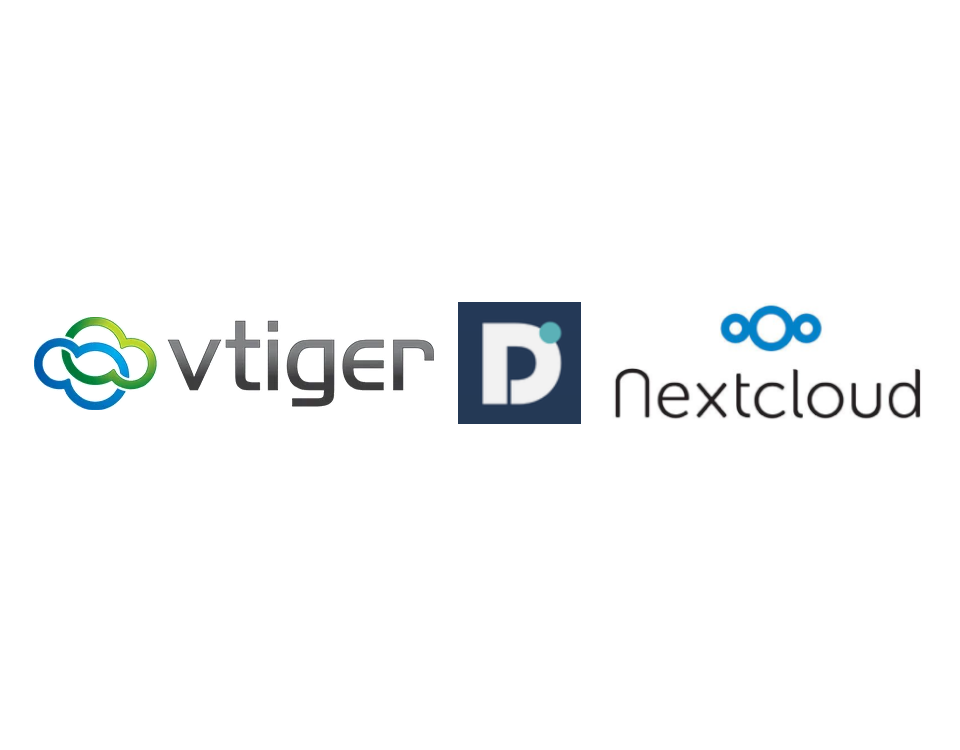
Diferencia entre visitas y clicks en Analytics y Adwords de Google
27 de febrero de 2018Pasos para convertir una estación de trabajo Linux con un Volumen existente LVM y varios discos duros fisicos conectados:
1.- Arrancar la máquina física con el programa Clonezilla live cd. Tened conectado un disco externo USB que será el destino de la imagen.
2.- Elegir la opción de Clonezilla device/image disk/partition to/from image, elegiremos el repositorio de imágenes -> local_dev (nuestro disco USB externo).
3.- A continuación montaremos la ubicación del disco externo donde va a ir a parar la imagen de nuestro sistema.
4.- Lo siguiente es elegir la opción savedisk, con lo que crearemos una imagen de nuestro volumen LVM, aceptaremos las siguientes opciones y comenzará a realizarse la imagen de nuestros discos duros en una imagen respetando las particiones, los volúmenes lógicos y el volume group que exista, en una palabra, nuestra estructura LVM.
Ahora toca restaurar nuestro sistema que tenemos en un disco externo USB en una imagen de Clonezilla, los pasos serán los siguientes:
1.- Instalar VMware Workstation, crear una máquina virtual, indicarle que arranque en el CD-Rom la imagen de Clonezilla, y añadir tantos discos duros virtuales como tuviera la máquina física (tipo SATA), y de tamaño igual a los originales.
2.- Al arrancar Clonezilla elegiremos nuestro repositorio de imágenes y escogeremos nuestra imagen a restaurar.
3.- Comenzaremos a restaurar el sistema en nuestra máquina virtual, el destino de las particiones serán los discos duros virtuales de la MV.
4.- Finalizamos y arrancamos la máquina virtual, tras ello debe aparecer el boot de nuestro sistema y continuar con el arranque normal del mismo.
Hay que tener en cuenta que la primera vez que arranque el sistema Linux va a detectar que los discos han cambiado su UUID y tendréis que actualizarlos en fstab opcionalmente.
Información sobre LVM: http://tldp.org/HOWTO/LVM-HOWTO
Muy buena la guía del amigo Matías para seguirla paso a paso:
https://ma.ttias.be/increase-a-vmware-disk-size-vmdk-formatted-as-linux-lvm-without-rebooting